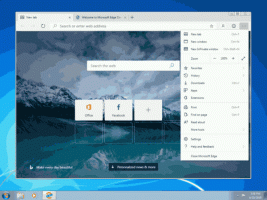Отключить краткое руководство по началу работы с экранным диктором в Windows 10
Начиная с Windows 10 версии 1809 «Обновление за октябрь 2018 г.», встроенная функция экранного диктора теперь включает новое диалоговое окно «Краткое руководство пользователя». Он предназначен для обучения пользователя основам использования экранного диктора, включая его сочетания клавиш, навигацию, команды, которые вы можете использовать, и многое другое. Вот как отключить или включить функцию Краткого руководства по экранному диктору.
Обновлять: В Windows 10 версии 1903 «Обновление за май 2019 г.» краткое руководство заменено новым экраном «Экранный диктор». Видеть
Отключить экранный диктор в Windows 10
Экранный диктор - это приложение для чтения с экрана, встроенное в Windows 10. Экранный диктор позволяет пользователям с проблемами зрения использовать ПК и выполнять стандартные задачи.
Microsoft описывает функцию экранного диктора следующим образом:
Экранный диктор позволяет использовать компьютер без дисплея или мыши для выполнения обычных задач, если вы слепой или слабовидящий. Он читает и взаимодействует с объектами на экране, такими как текст и кнопки. Используйте экранный диктор для чтения и написания сообщений электронной почты, просмотра веб-страниц и работы с документами.
Конкретные команды позволяют перемещаться по Windows, Интернету и приложениям, а также получать информацию о том, в какой области компьютера вы находитесь. Доступна навигация с использованием заголовков, ссылок, ориентиров и т. Д. Вы можете читать текст (включая знаки препинания) по страницам, абзацам, строкам, словам и символам, а также определять такие характеристики, как шрифт и цвет текста. Эффективно просматривайте таблицы с помощью навигации по строкам и столбцам.
Экранный диктор также имеет режим навигации и чтения, называемый режимом сканирования. Используйте его, чтобы обойти Windows 10, используя только стрелки вверх и вниз на клавиатуре. Вы также можете использовать дисплей Брайля для навигации по компьютеру и чтения текста.
Отключение экранного диктора: краткое руководство по началу работы в Windows 10, сделайте следующее.
- Открыть Приложение настроек.
- Перейдите в Легкость доступа -> Экранный диктор.
- Справа включите экранный диктор. Совет: Вы можете быстро запустить экранный диктор из любого приложения, используя глобальную горячую клавишу. Победить + Ctrl + Входить. Так же Победить + Ctrl + N сочетание клавиш приведет вас прямо к настройкам экранного диктора.
- Включите опцию Больше не показывать это руководство.
Вы сделали. Функция краткого руководства по экранному диктору теперь отключена.
Отключение или включение экранного диктора Краткое руководство с настройкой реестра
- Открыть Приложение "Редактор реестра".
- Перейдите к следующему ключу реестра.
HKEY_CURRENT_USER \ Программное обеспечение \ Microsoft \ Экранный диктор \ QuickStart
Узнайте, как перейти к ключу реестра одним щелчком.
- Справа создайте новое 32-битное значение DWORD Пропустить.
Примечание: даже если вы под управлением 64-битной Windows вы все равно должны создать 32-битное значение DWORD.
Установите для него значение 1, чтобы отключить руководство по быстрому запуску. Значение 0 включает его. - Чтобы изменения, внесенные настройкой реестра, вступили в силу, вам необходимо: выход и войдите в свою учетную запись пользователя.
Чтобы сэкономить время, вы можете загрузить следующие файлы реестра:
Скачать файлы реестра
Вот и все.
Совет: см. Как изменить аудиоканал экранного диктора в Windows 10